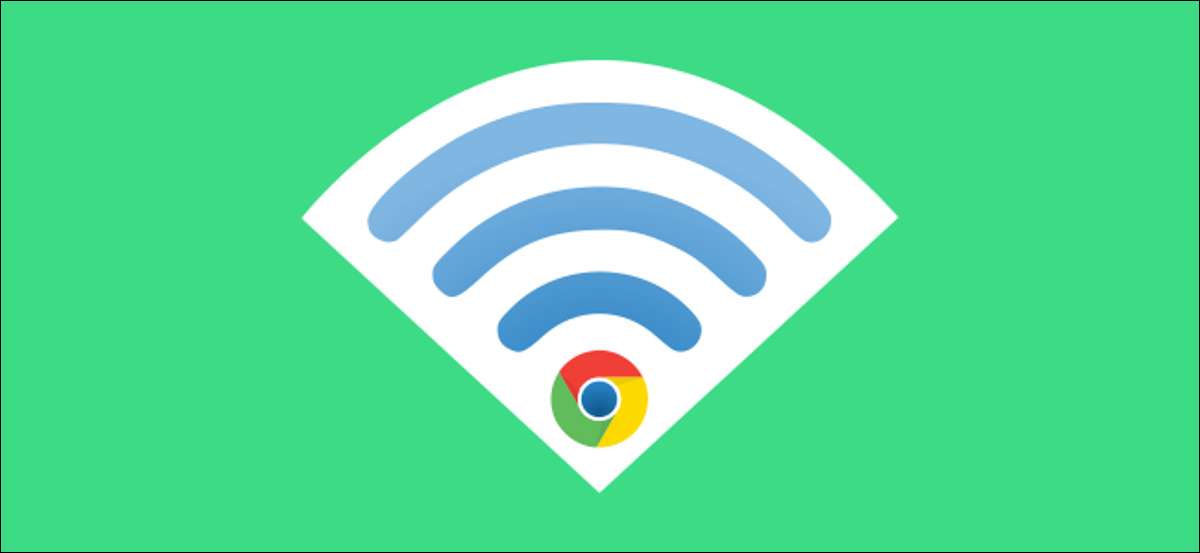
הרעיון הוא פשוט: אם תיכנס לרשת Wi-Fi בטלפון Android שלך, Chromebook שלך יודיע באופן אוטומטי את הסיסמה גם כן. גם זה עובד בכיוון השני. ההתקנים חולקים אישורי Wi-Fi כל עוד אתה משתמש גם עם אותו חשבון Google.
כדי להשתמש ב- Wi-Fi Sync, יהיה עליך לחבר את הטלפון Android שלך ל- Chromebook הראשון שלך. הגדר את התכונה "רכזת הטלפון" כדי לקבל את המכשיר שלך מחובר (וכדי לקבל גישה לכמה תכונות שימושיות אחרות).
קָשׁוּר: כיצד להשתמש ב- Chrome OS טלפון רכזת עם מכשיר אנדרואיד שלך
עם מכשיר Android שלך מחובר ל- Chromebook שלך, כעת אנו יכולים להתחיל עם התכונה Sync Wi-Fi. ראשית, לחץ על השעון בסרגל הניווט של Chromebook (הידוע בשם "המדף") כדי להציג את החלונית 'הגדרות מהירה'. בחר את סמל הילוך כדי לפתוח את התפריט 'הגדרות'.

בתפריט 'הגדרות', עבור אל הכרטיסייה "התקנים מחוברים" בסרגל הצד.

מאחר שכבר חיברנו את הטלפון שלך, הוא יופיע בסעיף "התקנים מחוברים". בחר אותו כדי להמשיך.

הבא, חפש "Wi-Fi סינכרון". את החלף יהיה כנראה אפור (כפי שמוצג להלן). לחץ על הקישור "Chrome Sync" כדי לעבור להגדרות שלו.

בחר את הלחצן "הפעל" בחלק העליון של המסך. עכשיו, אתה יכול להחליף את המתגים לכל דבר שאתה רוצה לסנכרן בין Chroomebooks. היחיד שאתה צריך מאופשר עבור Wi-Fi Sync הוא "רשתות Wi-Fi".
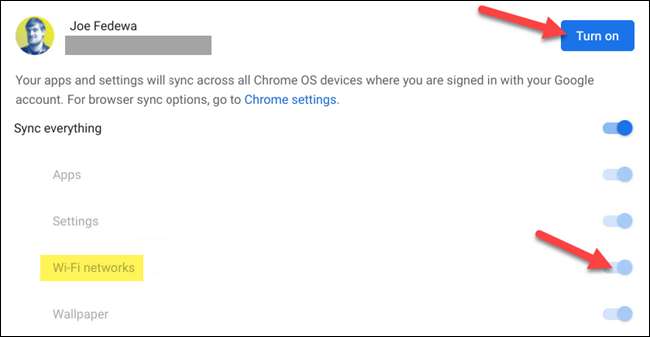
עכשיו אנחנו יכולים לחזור למסך הקודם, "Wi-Fi Sync" יופעל.

לאחר שתפעיל Sync Wi-Fi על Chromebook שלך, הודעה תופיע בטלפון אנדרואיד מחובר. זה עלול לקחת כמה דקות כדי לצוץ, אבל פעם אחת, הקש על ההודעה.

הנה המקום שבו תוכל להפעיל את התכונה או מהטלפון שלך. יש גם אפשרות לגמרי "לשכוח Chromebook".
כדי להגיע למסך זה מהגדרות Android, עבור אל התקנים מחוברים & GT; העדפות חיבור & GT; Chromebook.
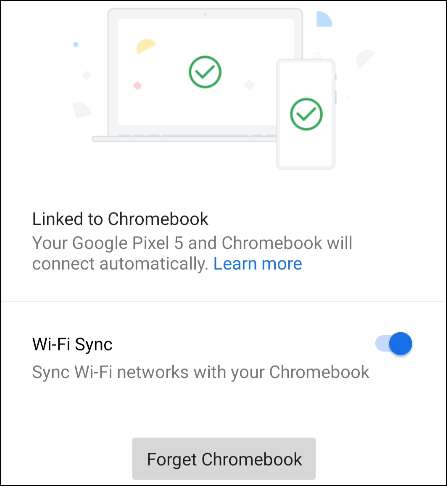
Wi-Fi רשתות וסיסמאות יהיה עכשיו להיות משותף בין המכשירים שלך. זה צריך להוביל פחות הקלדה מתוך סיסמאות, וזה תמיד דבר טוב.
קָשׁוּר: כיצד לפתוח את Chromebook שלך עם הטלפון אנדרואיד שלך






